Статья была полезной?
Внимание!
Настройки из этой статьи доступны только владельцу и администратору, ответственному за настройки аккаунта. Как назначить администратора ответственным, читайте в отдельной статье.
По умолчанию после одобрения заявки на подключение Get Модуля в аккаунте действует режим работы без НДС. Это значит, что чеки для налоговой и другая отчетность (например, акты) будут формироваться без учета НДС.
Если ваша организация работает с НДС или планирует переход на режим работы с НДС, то, согласно 54-ФЗ, в чеке должна быть отражена ставка налога на добавленную стоимость.
Для формирования корректных чеков необходимо выполнить дополнительные настройки в аккаунте. Об этом расскажем ниже ↓
Как включить или изменить режим работы с НДС в Get Модуле
Шаг 1 — Подключите Get Модуль
Если в вашей организации неактивен Get Модуль, заполните заявку на подключение и дождитесь её одобрения. Подробная инструкция по подключению описана в статье → «Как подключить Get Модуль».
Если вы уже являетесь действующим клиентом Get Модуля и в ближайшее время ваша организация переходит на режим работы с НДС, выполните сразу шаг 2.
Шаг 2 — Отправьте заявку в техническую поддержку
Для включения режима работы с НДС или при изменении налоговой ставки напишите, пожалуйста, в техническую поддержку ↓
В заявке укажите следующие данные:
- Ссылка на аккаунт.
- Режим работы НДС:
- только с НДС;
- смешанный режим работы с НДС (когда часть продуктов продается с НДС, а часть без НДС).
- Ставка НДС (например, НДС 20%).
После получения заявки мы проведем необходимые настройки для возможности работы вашей организации с НДС. По завершении настройки мы отправим вам уведомление.
Важно
Если вы уже являетесь клиентом Get Модуля, то после обращения в поддержку перевод организации на режим работы с НДС выполняется с 1-го числа следующего месяца.
Поэтому, если ваша организация планирует работать с НДС со следующего месяца, сообщите нам об этом заблаговременно — в текущем месяце. В таком случае с 1-го числа все настройки будут проведены, и вы сможете работать с НДС.
Настройки НДС в предложениях
Перед выполнением настроек обязательно дождитесь уведомления от технической поддержки о том, что возможность работы с НДС для вашей организации подключена.
После чего укажите ставку НДС в настройках предложений.
Создавать предложения и работать с ними могут:
- владелец аккаунта,
- администратор,
- сотрудник с правом «Может управлять предложениями».
Для настройки НДС выполните следующее:
- Перейдите в настройки предложения на вкладку «Состав».
- В поле «Текущая ставка НДС» установите ставку НДС, по которой работает ваша организация.
- Сохраните настройки.
Важно
Внимательно следите за заполнением этого поля. Указанная ставка напрямую влияет на корректность отображения НДС в чеках. При некорректном заполнении чеки в налоговую передаваться не будут.
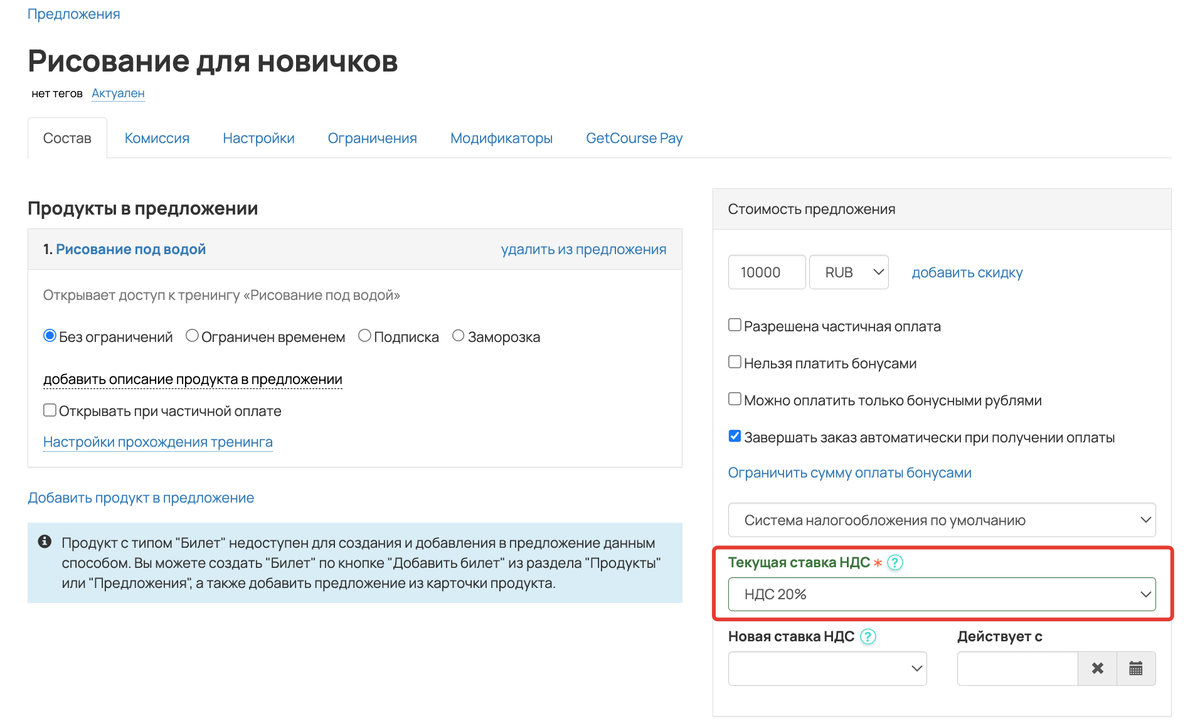
Ставка НДС в настройках предложения
Как изменить ставку НДС в предложении с определенной даты
Вы можете запланировать в предложении автоматический переход на новую ставку с определенной даты, например, с 01 января 2025 г.
Для этого:
- Укажите новую ставку в поле «Новая ставка НДС».
- В поле рядом выберите дату, с которой новая ставка будет использоваться в предложении.
- Сохраните изменения.

Обратите внимание
В настоящий момент онлайн-кассы прорабатывают ПО для работы с новыми ставками НДС 5% и 7%.
Если в поле «Новая ставка НДС» выбрана одна из данных ставок, то при наступлении даты из поля «Действует с» до начала поддержки, в чеках будет отображаться значение из поля «Текущая ставка». Ставки НДС 5% и 7% начнут отображаться автоматически, как только онлайн-кассы подключат такую возможность.
В результате с указанной даты:
- в чеке будет отображаться новая ставка НДС;
- заполненные в настройках предложения поля «Текущая ставка НДС», «Новая ставка НДС» и «Действует с» останутся неизменны.
Важно
Если вы не обращались в поддержку для включения возможности работы с НДС или изменения налоговой ставки, то просто указать ставку в настройках предложения недостаточно.
Для корректной работы с НДС необходимо сначала обратиться в техподдержку и получить уведомление о том, что все настройки выполнены, как описано в шаге 2 данной инструкции.
Как массово изменить НДС в предложениях
У вас также есть возможность изменить НДС в предложениях массовым действием. При этом вы сможете:
- изменить текущую ставку;
- изменить новую ставку, которая будет выбиваться в чеках с определенной даты;
- изменить обе ставки.
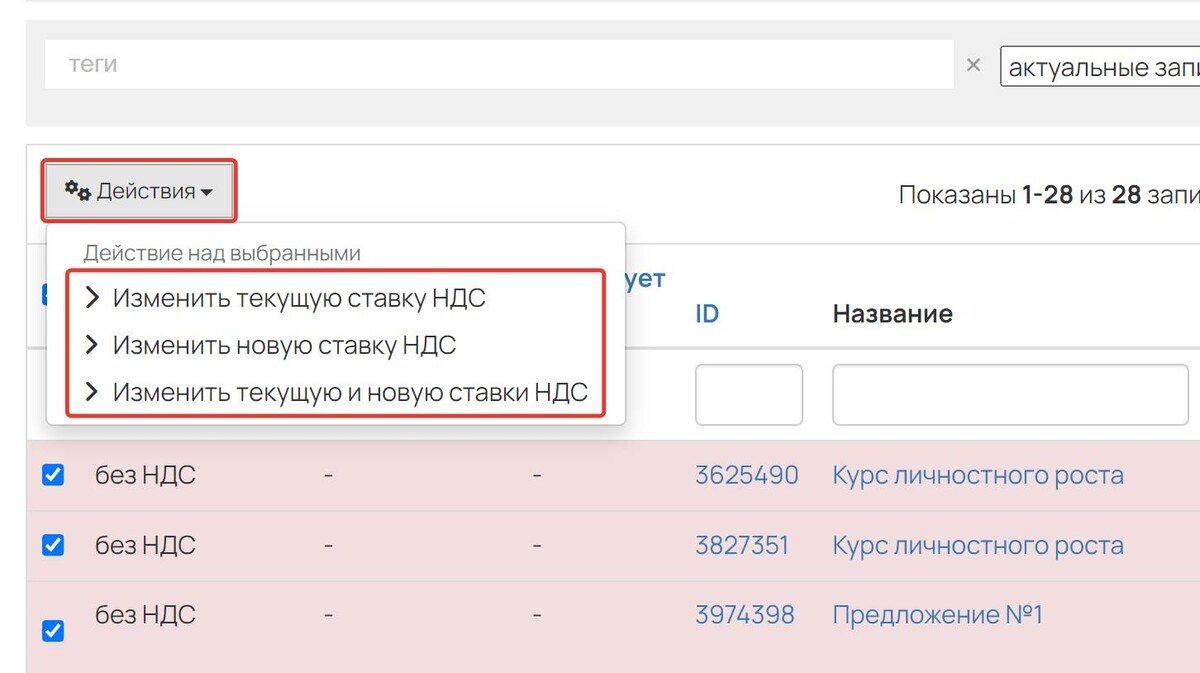
О том, как это сделать, рассказали в статье «Как создать предложение» в разделе → «Как массово изменить НДС в предложениях».
Обратите внимание
Если вы не обращались в поддержку для включения возможности работы с НДС или изменения налоговой ставки, то просто указать ставку в настройках предложения недостаточно.
Для корректной работы с НДС необходимо сначала обратиться в техподдержку и получить уведомление о том, что все настройки выполнены, как описано в шаге 2 данной инструкции.

авторизуйтесь
Ответили в рамках техподдержки.